听见字幕软件是款由科大讯飞官方打造的视频字幕便捷工具,该软件功能丰富,界面简洁,支持自由导入素材,支持智能转写,支持多格式输入等等功能,此外该软件的音视频转写准确率可高达百分之95以上,是媒体人必备的优质工具
官方简介
更快的A.I视频字幕制作软件
视频一键加字幕-字幕时间码匹配无缝对接-第三方视频制作软件
听见字幕是以语音转文字为核心的文稿与字幕制作软件,提供语音转文字、视频加字幕、字幕时间码匹配等功能,
10分钟即可完成1小时的音视频转写,准确率最高可达97.5%。
软件功能
导入素材
支持常见的音视频格式
支持文件批量导入
机器自动转写
1小时文件10分钟高效转写
准确率最高可达97.5%
智能切分时间轴
人工校正编辑
根据文字自动定位剪辑位置
音视频+字幕块联动编辑
自动定位结果位置
结果输出
支持SRT/ASS/XML等字幕格式
无缝支持主流非编软件
一键压制带字幕视频

讯飞听见字幕软件亮点
极致的字幕制作体验
智能切分时间轴,生成时间码,一小时音视频10分钟获取字幕结果,多格式常见字幕,无缝对接第三方制作工具。
语音自动转文字,智能切分时间轴
SRT/ASS/XML等多格式常见字幕输出
字幕+视频一键压制
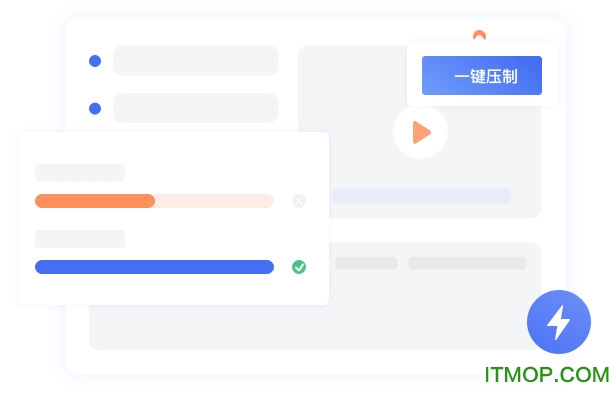
字幕时间码匹配
支持中文音视频的字幕时间码匹配,导入音视频+字幕文件,系统自动切分时间码,生成准确的带有时间码的字幕文件。
导入字幕文本+视频,一键匹配时间码
智能诊断时间码准确性,人工辅助调节
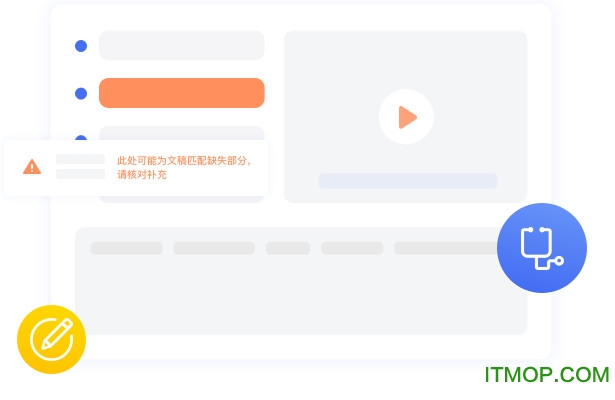
简单高效的文稿编辑
采用科大讯飞核心的人工智能转写技术,音视频转写准确率最高可达97.5%,简单修改即可出稿。
语音识别A.I.转写,准确率最高可达97.5%
重点内容标记,高效定位重点内容
音频文字联动编辑

精准定位应用场景,高效解决用户需求
面向媒体工作者,定位于视频节目制作、教育培训、vlog自媒体、会议等场景提供自动化语音转文字、视频加字幕等功能。
节目后期编辑
自动生成时间码,支持多格式字幕导出,无缝对接第三方制作工具。
Vlog短视频字幕
字幕+Vlog短视频一键压制,快速进行发布。
网络培训课程字幕
导入课程即可快速加入课程字幕,转写准确率最高可达97.5%。
同期声剪辑
文稿模式下支持根据转写文字剪辑音频,高效定位剪辑点。
记者录音整理
录音高效编辑整理,支持多文档格式的导出,助力用户快速生成采访记录。
会议记录输出
会议记录高效输出,重点标注功能,高效定位会议重点。
使用指南
一、字幕制作
1.打开软件,登录注册账号。
2.在首页点击【字幕制作】→【开始制作】,上传需要添加字幕的视频。
3.在界面右侧,用户根据视频录制的语言选择相应的语种,并根据需求对语气词、订单名称、转写领域等进行设置。
4.设置完成后,点击【提交订单】进行支付。支付完成后,平台将提示转写完成的预计时间。
5.转写完成后,用户在首页点击【我的订单】→【查看结果】,可以查看转写完成的字幕,转写后的字幕仍然支持在线编辑。
6.编辑完成后,用户可以点击预览窗口右上角的导出按钮。平台支持直接导出音视频或者导出字幕文件。
二、文稿制作
1.打开软件,登录注册账号。
2.在首页点击【文稿制作】→【开始制作】,上传需要转写的音视频文件。
3.在界面右侧,用户根据音视频录制的语言选择相应的语种,并根据需求对语气词、订单名称、转写领域等进行设置。
4.设置完成后,点击【提交订单】进行支付。支付完成后,平台将提示转写完成的预计时间。
5.转写完成后,用户在首页点击【我的订单】→【查看结果】,可以查看转写完成的文稿。在文稿模式下,用户可以对文字内容进行编辑。在界面左侧点击“剪
辑”按钮可以切换至剪辑模式,选中右侧需要删除的文稿内容,点击键盘“Delete”键,可以完成文稿-音频的联动剪辑。
6.编辑完成后,用户可以点击预览窗口右上角的导出按钮,导出文稿内容。
三、中文字幕时码匹配
1.打开软件,登录注册账号。
2.在首页点击【中文字幕时码匹配】→【开始制作】,上传视频以及对应的字幕文件。
3.点击【提交订单】进行支付。支付完成后,平台将提示转写完成的预计时间。
4.转写完成后,用户在首页点击【我的订单】→【查看结果】,可以查看时码匹配后的视频文件。
5.编辑完成后,用户可以点击预览窗口右上角的导出按钮,导出视频文件。
常见问题
1、如何查看windows的电脑位数?
- 右键点击桌面左下角的开始按钮。
- 在弹出菜单中,选择“运行”菜单项,输入“dxdiag”,点击确定。
- 在操作系统栏即可查看本机位数,如: 操作系统:Windows 10 专业版 64位(10.0,版本17763)
2、下载后,显示未知来源或文件损坏怎么办?
如果显示“未知来源、已损坏、来自不明的开发者、请移到废纸篓”等提示,请进入系统的偏好设置,打开“安全性与隐私”,在“通用”选项卡中,将“允许从以下位置下载的应用”设定为“任何来源”即可,具体操作步骤见下:
- 打开“终端”(即Terminal,在应用程序 > 实用工具 > 终端)。
- 在终端输入sudo spctl --master-disable(建议复制)。
- 然后按回车,输入系统登录密码(密码不会显示),再按回车确定,关闭终端。
- 在偏好设置里设定“任何来源”,完成设置后打开即可。
3、字幕制作的转写速率大概是多少?
1小时的文件约10min可以完成转写。用户可以在提交订单前,勾选“短信通知”,填写自己手机号码。客户端在转写完成后会发送短信通知用户完成转写。
4、字幕制作是否支持在线编辑?
用户在“我的订单”中点击“查看结果”,可以在界面左侧对字幕内容进行编辑与字幕时码的调整。编辑完成后可在界面右上角进行导出操
作。退出时可以对编辑内容进行保存,下次可直接查看已保存的字幕内容。
5、字幕样式能否调整?
字幕样式支持调整字体、大小、间距、颜色、描边、阴影、加粗等。
6、上传过程异常怎么办?
导入转写字幕或者文稿过程中,如果发现上传失败,请查看网络是否中断或存在过中断情况。
7、导入音频失败或音频转写失败?
请按照系统提示检查音频大小、格式、数量问题。目前系统只支持单声道格式音频,如音频格式为双声道,可能会出现转写失败或只转写
一半的情况,可使用格式工厂等音频处理工具进行格式转换。
8、支付成功,订单处理失败怎么办?
通过讯飞听见官网,联系在线客服,进行转写失败分析,由客服协助订单重新处理。
9、转写的内容不符合自己预期,可以退款吗?
已经完成的订单原则上不允许退款,由于用户误操作(如上传中文视频,转写语种选择英文),需用户自己承担;如遇系统原因可通过讯飞听见官网联系在线客服。
10、怎样绑定制作时长卡?
进入卡券中心,点击绑定充值卡,输出卡号及密码,点击确认绑定,绑定成功后,充值卡即可抵扣制作时长。
11、机器切分时间轴有不准确的地方,怎样调整字幕断句?
进入已经转写完成的字幕订单,通过左侧字幕文字,鼠标定位到要切分的地方,点击Enter键即可实现一条字幕拆分为两条,鼠标定位到要合并的文本前方,点击空格键即可实现两条字幕的合并。
12、字幕时间码匹配是什么功能?
当已经有了视频对应的字幕文本时,可通过“字幕时间码匹配”进行时间码自动切分,将原视频及对应的字幕文本一起导入系统,可进行时间轴快速匹配,需要注意的是,字幕文本需要按照规范进行上传,文本规范在上传按钮右侧展示。
各位朋友,本网站本身不提供下载资源,以下资源地址均为网友整理提供,并且需离开本站,请各位网友谨慎选择,我站将不提供任何保障。另:如这些资源地址有违规或侵权行为,请联系66553826(@)qq.com,我方将在确认后第一时间断开链接。